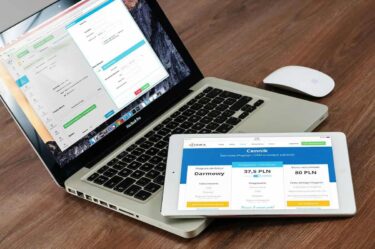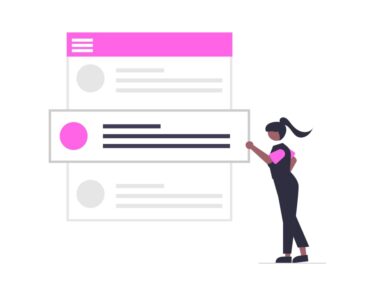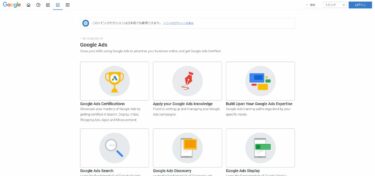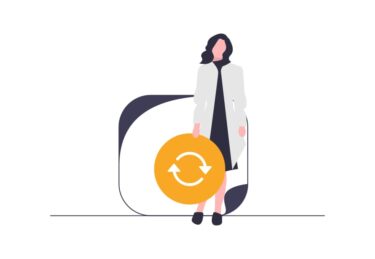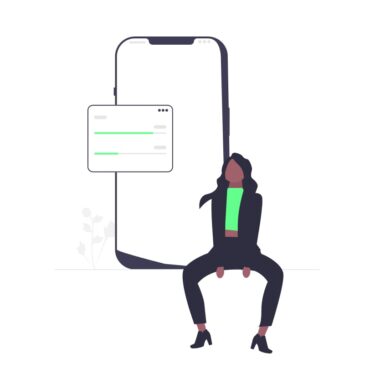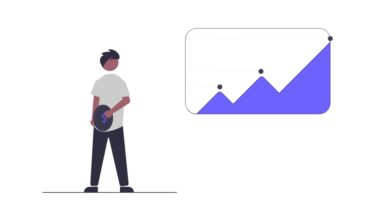リスティング広告は、多くの企業で自社運用がされ始めています。しかし、GoogleのDSP(ディスプレイ広告)であるGDNは、意外と、自社運用されません。
何人かのweb担当者に聞いてみました。
すると
- 設定の方法がわからない
- 適当に設定しても効果がでない
という声を聞きました。
確かに後者の話は当たり前で、リスティング広告でも同じことが言えるのですが。
圧倒的に、Google 広告のディスプレイネットワーク広告になる、GDNの知識不足の問題のようです。
ということで、今回は、GDNの設定方法を簡単に解説していきます!
Google 広告 GDNの設定方法:まずは、Google Ads EditorをDL
GDNを設定する時に、必要なツールからご紹介します。
これがあると、比較的、楽にGDNの設定ができます。
そのツールが、Google Ads editor(グーグルアズエディター)です。
https://ads.google.com/intl/ja_jp/home/tools/ads-editor/
まずは、Google Ads Editorをダウンロードして、インストールしてみてください。
Google 広告 ディスプレイネットワーク配信 設定で重要なこと
GDNは設定が重要です。
まずは、以下のことを決めましょう。
- ターゲットの属性
- 広告を通して、何をさせたいか
いわゆる、広告の目的ですね。
これを念頭に、決めて設定していかないと、GDNの設定がもれるので、まずは、ここから決めてください。
Google 広告 ディスプレイ配信 GDN 設定手順
配信設定の手順を書いていきます。
画面の流れに沿って、さーっと進められるので、そんなに迷うところもないとは思います!
キャンペーン名、キャンペーンタイプを決める!
キャンペーン名は、自分がわかりやすい名前でOKです。
自動設定 とか、でもいいですね。
キャンペーンタイプはDSPなので、ディスプレイを選択してください。
そして、検索パートナーは無効で、ディスプレイネットワークは有効にしてください。DSP広告なので、この辺は、さらさらとすすめます。
予算とスケジュールを決める
ここで決める予算は、1日あたりの予算です。
最初は、予算少な目をオススメします。ターゲットの動きが見えないので、スモールスタートをオススメします。
スケジュールの設定は、広告開始日の指定がある場合に使うかんじですね。
単価設定は、拡張クリック単価でいきましょう。
コンテンツの除外を設定
コンテンツの除外は、サービスや商品とあわないコンテンツの除外で活用します。
多くの場合は、デリケートなコンテンツ、ドメインパーキングは、はずしておきます。
掲載されるコンテンツによって、CVも出ないので、しっかりとはずしておきましょう。
ターゲットの設定
まず、ターゲット地域については、エリアマーケティングするなら、使う感じです。
池袋のユーザーにだけ、露出したいなら、池袋を選ぶ感じです。
ちなみに、海外の指定もできます。
エリアは、特定のポイントから、半径何Kmの範囲でも、絞ることが可能です。
また、ターゲティング方法と除外設定は推奨を使ってください。
広告のローテーションは、広告クリエイティブで、ABテストをしたいなら、均等にしてください。
基本は、最適化でいいと思いますが。
フリークエンシーキャップとは、1ユーザーへの接触回数の上限設定をする機能です。
ディスプレイ広告では、この設定は重要です。多くのユーザーに配信したいなら、限りなく小さい値にしてください。
CVを狙うなら、頻度をあげてもいいと思います。
最後に、勝手に、広告が配信されないように、キャンペーンのステータスをオフにしておきましょう。
広告グループの設定方法
最初に設定するのは、広告グループ名です。これは管理しやすい名前でいいです。
上限クリック単価は、自動プレースメントの場合、最初は、スモールスタートで行くなら、なるべく安い金額設定でよいです。
表示させたい場所の設定は、重要です。しっかりと、プレースメント、トピック、キーワードを考えて、設定しましょう。
リマーケティングは必ず設定しましょう。リマーケティングは、サイト来訪者へのプッシュ広告になりますので、CVを出しやすくなります。
CV類似ユーザーは、CVがでたユーザーの興味関心に近いユーザーに広告を配信してくれる機能なので、これも活用しましょう。
ユーザー属性も、ターゲットを意識して、設定してください。
ちなみに、キーワードの設定で、自動プレースメントを使うと、Googleが自動的に掲載先を選ぶことで、関連のないサイトでも広告掲載されるときがあります。
GDNで広告配信後にプレースメント除外で、適時、はずしていってください。
配信後ではないとできないのが、たまに傷ですが、仕方ないですね。
ディスプレイ広告の配信ロジックの性質上。
広告クリエイティブの設定
あとは、広告で使う、バナーとURL、テキスト文を入れていくだけです。
テキストは、拡張テキスト広告で設定可能なので、管理画面からみてみてください。
バナーサイズですが、2019年では、以下が、PCとSPとで共通で使えるサイズなので、最低限、このバナーサイズがあるといいと思います。
- 300×250ピクセル
- 336×280ピクセル
- 200×200ピクセル
- 250×250ピクセル
- 1200×628ピクセル
- 1200×1200ピクセル
レスポンシブ広告なら、
- 1200×628ピクセル
- 300×300ピクセル
- 180×180ピクセル(ロゴ画像用)
を用意してください。
今回は、Google 広告 ディスプレイネットワークでの広告配信でのバナーサイズを書いていますが、実は、一緒に、Yahooでのディスプレイ広告を配信したいというケースも多いですよね。
2020年4月時点で、最低限あると、Google 広告、Yahoo 広告 両方で使えるバナーサイズは、
- 300×250 ピクセル
- 300×300 ピクセル
- 1200×628 ピクセル
- 336×280 ピクセル
- 320×100 ピクセル
- 180×180 ピクセル ロゴのみ
- 1200×1200 ピクセル ロゴのみ
となっています。
Google 広告 GDN 配信面、配信メディアは?
広告を出す側からすると、とっても気になるのが、どこに、実際、広告が配信されるのか?という点ですね。
サプリの宣伝広告をしているのに、政治的なサイトに掲載されても、、、と思ってしまう広告主の方もいらっしゃると思います。
天下のGoogle 広告 なので、掲載したくないジャンルのwebサイトへの広告配信は止められます。
もともと、GDNの配信面は、非常に広いです。
- 教えてgoo
- 映画com
- 東宝シネマズ
- 食べログ
- YouTube
- YAMA HACK
- CAMP HACK
- Google系のスマホアプリ
- ライブドアブログ
- 個人運用のブログ
などに掲載されます。
とにかく、量が多いんですよね。配信できる面が多いのです。
Google 広告 の メリットですね!
Google 広告 GDN 配信セグメント
前述のとおり、GDNを配信する際に重要なのは、目的です。
そこから、誰に配信したほうが、目的達成につながるか?を考えます。
すると、おのずと、配信対象のターゲットは固まってくるはずです。
GDNでは、以下の3つのターゲティングができます。
- エリアターゲティング
- コンテンツターゲティング
- オーディエンスターゲティング
エリアターゲティングは、先ほど説明した地域別の配信になります。
コンテンツターゲティングは、広告配信先のwebサイト、動画のコンテンツによって、広告配信先とするかどうかを決めることができます。
オーディエンスターゲティングは、配信ユーザーを、Google提供のタグを使って調査をしたりして、配信リストを固めて、そのユーザーにだけ、広告を配信するターゲティングです。
リマーケティング広告の手法は、このオーディエンスターゲティングのことを示しています。
GDN コンテンツターゲティング は、何で絞るのがよい?
GDN コンテンツターゲティングでは、
- キーワード
- トピック(Googleが選んだカテゴリー配信)
- プレースメント
で、
広告を掲載する先のホームページや、動画を選択、絞り込みができます。
この中で、1番おすすめの絞込みは、プレースメントターゲティングになります。
プレースメントターゲティングは、直接、ホームページのURL、動画のURLを指定して、広告を配信できる仕組みです。
それゆえ、競合の情報をたくさん紹介しているwebサイトや、動画などを見つけたら、そこに掲載するようにしていく!などのwebマーケティングも可能になります。
ちょっと意地悪なGDN広告の活用方法かもしれませんね。